在 ASA 上用 ASDM 配置 SSL VPN Client (SVC) 的示例
目录
简介
通过安全套接字层 (SSL) 虚拟专用网络 (VPN) 技术,可以使用下面这些方法之一从任何位置安全地连接到内部公司网络:
-
无客户端 SSL VPN (WebVPN) — 提供一个远程客户端,它要求通过启用了 SSL 的 Web 浏览器才能访问公司局域网 (LAN) 上的 HTTP 或 HTTPS Web 服务器。此外,利用无客户端 SSL VPN 还可以通过公用 Internet 文件系统 (CIFS) 协议浏览 Windows 文件。Outlook Web Access (OWA) 就是 HTTP 访问的一个示例。
-
瘦客户端 SSL VPN(端口转发)— 提供一个远程客户端,它下载基于 Java 的小程序,并允许以安全方式访问使用静态端口号的传输控制协议 (TCP) 应用程序。安全访问的示例包括邮局协议 (POP3)、简单邮件传输协议 (SMTP)、Internet 邮件访问协议 (IMAP)、安全 Shell (ssh) 和 Telnet。由于本地计算机上的文件发生更改,因此用户必须有本地管理权限才能使用此方法。这种 SSL VPN 方法不能与使用动态端口分配的应用程序(如某些文件传输协议 (FTP) 应用程序)配合工作。
请参阅在 ASA 上用 ASDM 配置瘦客户端 SSL VPN (WebVPN) 的示例以详细了解瘦客户端 SSL VPN。
注意:不支持用户数据报协议(UDP)。
-
SSL VPN Client(隧道模式)— 向远程工作站下载一个小客户端,并允许以安全方式完全访问公司内部网络中的资源。可以将 SSL VPN Client (SVC) 永久下载到远程工作站,也可以在安全会话关闭后删除该客户端。
本文档介绍如何使用自适应安全设备管理器 (ASDM) 在自适应安全设备 (ASA) 上配置 SVC。结果部分中列出了此配置所产生的命令行。
先决条件
要求
尝试进行此配置之前,请确保满足以下要求:
-
Cisco 自适应安全设备软件 7.1 版及更高版本支持 SVC
-
在所有远程工作站上都有本地管理权限
-
在远程工作站上有 Java 和 Activex 控件
-
端口 443 在连接路径中的任何位置都不受到阻止
使用的组件
本文档中的信息基于以下软件和硬件版本:
-
Cisco 自适应安全设备软件版本 7.2(1)
-
Cisco 自适应安全设备管理器 5.2(1)
-
Cisco 自适应安全设备 5510 系列
-
Microsoft Windows XP Professional SP 2
本文档中的信息在实验室环境中形成。本文档中使用的所有设备都重置为其默认配置。如果您使用的是真实网络,请确保您已经了解所有命令的潜在影响。此配置中使用的所有IP地址都是从实验室环境中的RFC 1918地址中选择的;这些IP地址在Internet上不可路由,仅供测试使用。
网络图
本文档使用此部分所述的网络配置。
远程用户通过启用了 SSL 的 Web 浏览器连接到 ASA 的 IP 地址。身份验证成功后,将 SVC 下载到客户端计算机,随后用户即可使用加密的安全会话完全访问公司网络上允许的所有资源。
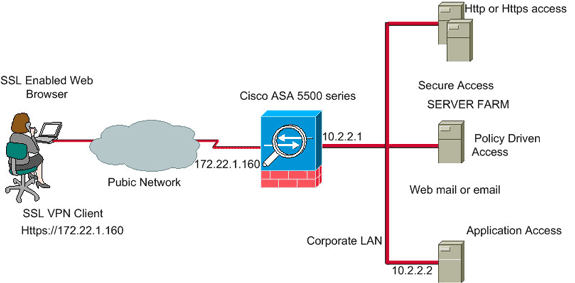
配置前的任务
开始之前,请完成以下这些任务:
-
要使 ASDM 可以配置 ASA,请参阅允许 ASDM 进行 HTTPS 访问。
要访问 ASDM 应用程序,请从管理站点上使用启用了 SSL 的 Web 浏览器,并输入 ASA 设备的 IP 地址。例如:https://inside_ip_address,其中inside_ip_address是ASA的地址。加载 ASDM 后,即可开始配置 SVC。
-
从 Cisco 软件下载(仅限注册用户)网站将 SSL VPN Client 软件包 (sslclient-win*.pkg) 下载到从中访问 ASDM 应用程序的管理站点的本地硬盘驱动器。
除非更换端口号,否则无法在同一 ASA 接口上启用 WebVPN 和 ASDM。如果希望两种技术使用同一设备上的相同端口(端口 443),则可以在内部接口 上启用 ASDM,并在外部接口上启用 WebVPN。
规则
有关文档规则的详细信息,请参阅 Cisco 技术提示规则。
在 ASA 上配置 SSL VPN Client
要在 ASA 上配置 SSL VPN Client,请完成以下这些步骤:
步骤1:在 ASA 上启用 WebVPN 访问
要在 ASA 上启用 WebVPN 访问,请完成以下这些步骤:
-
在 ASDM 应用程序中,单击 Configuration,然后单击 VPN。
-
展开 WebVPN,然后选择 WebVPN Access。
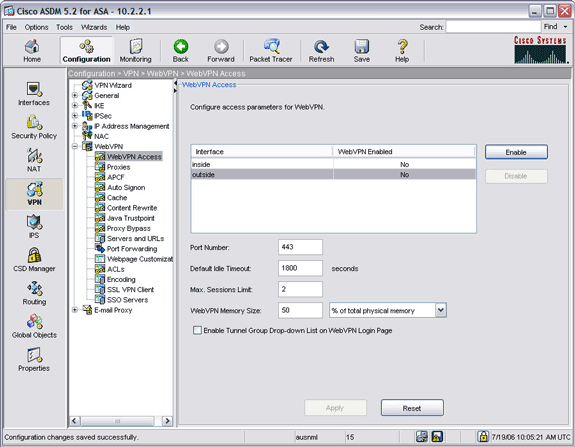
-
选择要为其启用 WebVPN 的接口,然后单击 Enable。
第二步:在 ASA 上安装并启用 SSL VPN Client
要在 ASA 上安装并启用 SSL VPN Client,请完成以下这些步骤:
-
单击 Configuration,然后单击 VPN。
-
在导航窗格中,展开 WebVPN,然后选择 SSL VPN Client。
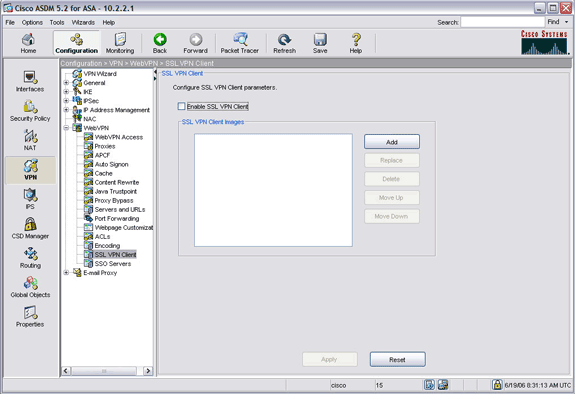
-
单击 Add。
此时出现 Add SSL VPN Client Image 对话框。
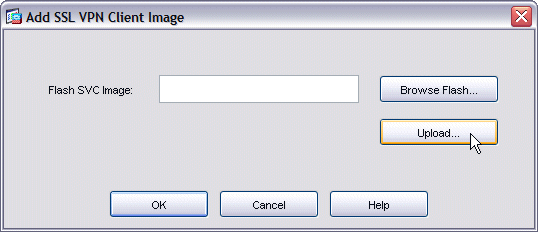
-
单击 Upload 按钮。
此时出现 Upload Image 对话框。
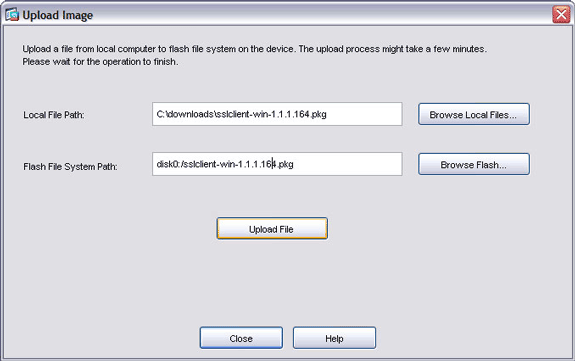
-
单击 Browse Local Files 按钮在本地计算机上查找文件,或单击 Browse Flash 按钮在闪存文件系统上查找文件。
-
找到要上载的客户端映像文件,然后单击 OK。
-
单击 Upload File,然后单击 Close。
-
客户端映像加载到闪存后,选中 Enable SSL VPN Client 复选框,然后单击 Apply。
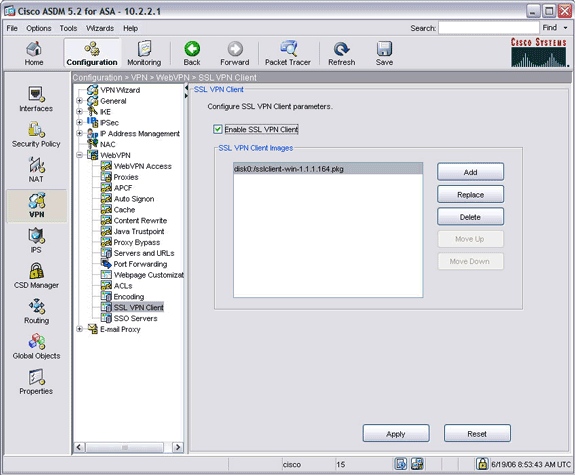
注意:如果收到错误消息,请验证是否已启用WebVPN访问。在导航窗格中,展开 WebVPN,然后选择 WebVPN Access。选择要为其配置访问的接口,然后单击 Enable。
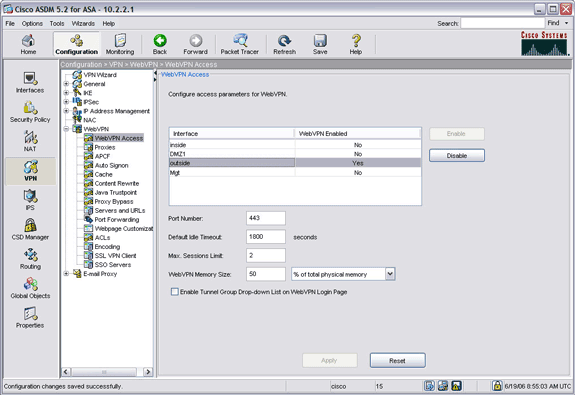
-
单击 Save,然后单击 Yes 接受更改。
第三步:在客户端上启用 SVC 安装
要在客户端上启用 SVC 安装,请完成以下这些步骤:
-
在导航窗格中,展开 IP Address Management,然后选择 IP Pools。
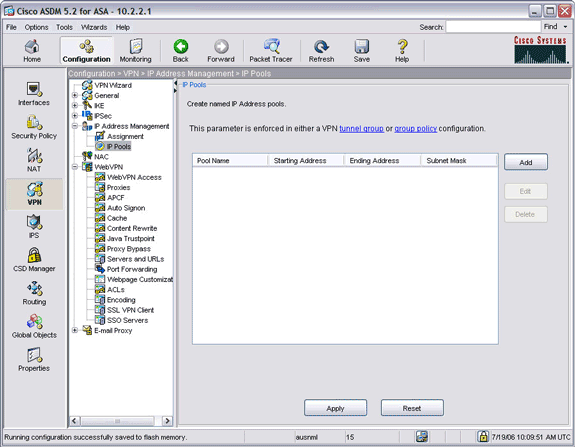
-
单击 Add,在 Name、Starting IP Address、Ending IP Address 和 Subnet Mask 字段中输入值。对 Starting IP Address 和 Ending IP Address 字段输入的 IP 地址必须来自内部网络的子网。
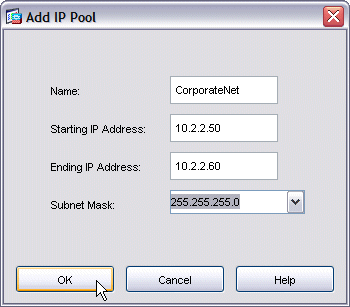
-
单击 OK,然后单击 Apply。
-
单击 Save,然后单击 Yes 接受更改。
-
在导航窗格中,展开 IP Address Management,然后选择 Assignment。
-
选中 Use internal address pools 复选框,然后取消选中 Use authentication server 和 Use DHCP 复选框。
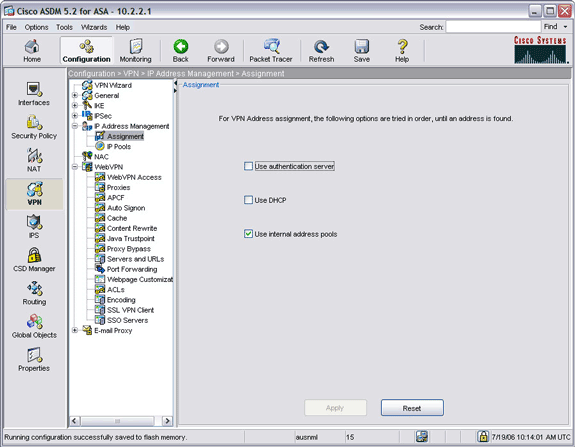
-
单击 Apply。
-
单击 Save,然后单击 Yes 接受更改。
-
在导航窗格中,展开 General,然后选择 Tunnel Group。
-
选择要管理的隧道组,然后单击 Edit。
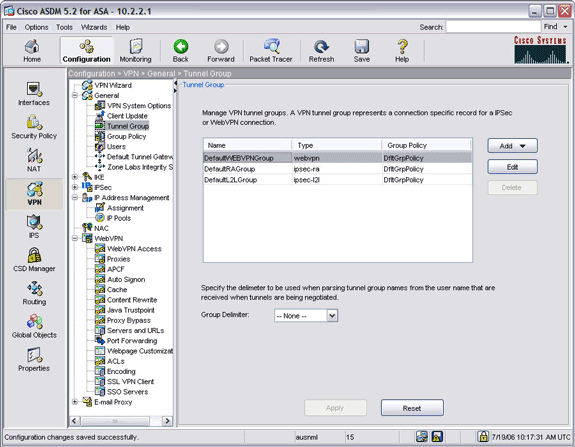
-
单击 Client Address Assignment 选项卡,然后从 Available Pools 列表中选择新创建的 IP 地址池。
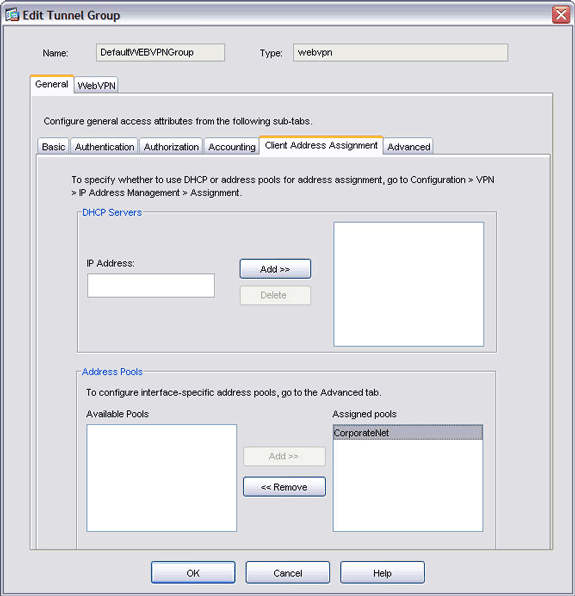
-
单击 Add,然后单击 OK。
-
在 ASDM 应用程序窗口中,单击 Apply。
-
单击 Save,然后单击 Yes 接受更改。
第四步:启用密钥更新参数
启用重新生成密钥参数:
-
在导航窗格中,展开 General,然后选择 Group Policy。
-
选择要向此客户端组应用的策略,然后单击 Edit。
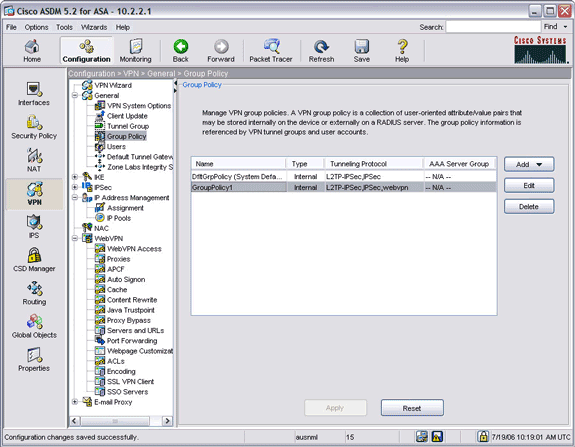
-
在 General 选项卡下,取消选中 Tunneling Protocols 的 Inherit 复选框,然后选中 WebVPN 复选框。
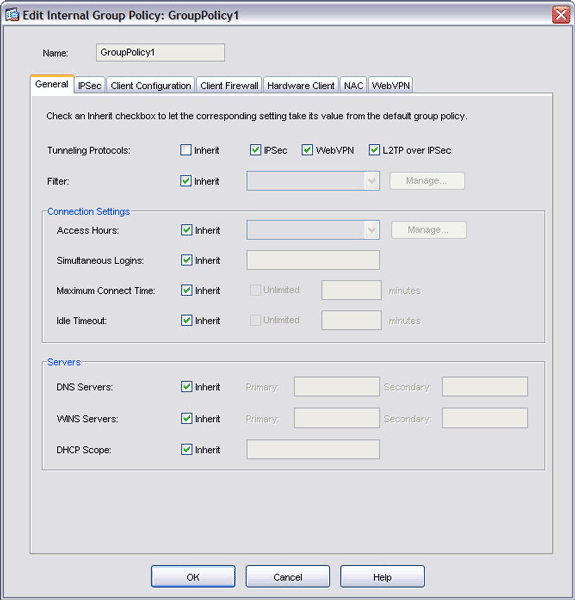
-
单击 WebVPN 选项卡,单击 SSL VPN Client 选项卡,然后选择以下这些选项:
-
对于 Use SSL VPN Client 选项,取消选中 Inherit 复选框,然后单击 Optional 单选按钮。
通过此选择,远程客户端可选择是否下载 SVC。Always 选择确保在每个 SSL VPN 连接期间将 SVC 下载到远程工作站。
-
对于 Keep Installer on Client System 选项,取消选中 Inherit 复选框,然后单击 Yes 单选按钮。
此操作允许SVC软件保留在客户端计算机上;因此,每次建立连接时,ASA都不需要将SVC软件下载到客户端。对于经常访问企业网络的远程用户而言,此选项是一个很好的选择。
-
对于 Renegotiation Interval 选项,取消选中 Inherit 框,取消选中 Unlimited 复选框,然后输入重新生成密钥之前经过的分钟数。
通过设置密钥有效时间限制可增强安全性。
-
对于 Renegotiation Method 选项,取消选中 Inherit 复选框,然后单击 SSL 单选按钮。重新协商可以使用当前的 SSL 隧道或为重新协商显式创建的新隧道。
此时 SSL VPN Client 属性的配置应如下图所示:
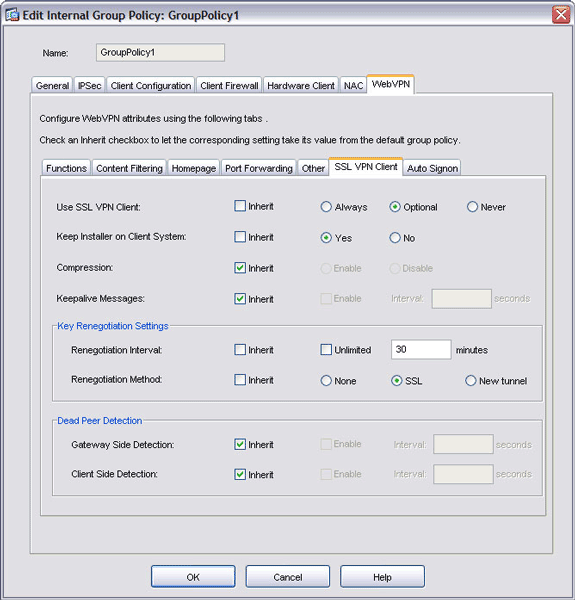
-
-
单击 OK,然后单击 Apply。
-
单击 Save,然后单击 Yes 接受更改。
结果
ASDM 创建了以下这些命令行配置:
| ciscoasa |
|---|
ciscoasa(config)#show run ASA Version 7.2(1) ! hostname ciscoasa domain-name cisco.com enable password 9jNfZuG3TC5tCVH0 encrypted names dns-guard ! interface Ethernet0/0 nameif outside security-level 0 ip address 172.22.1.160 255.255.255.0 ! interface Ethernet0/1 nameif inside security-level 100 ip address 10.2.2.1 255.255.255.0 passwd 2KFQnbNIdI.2KYOU encrypted ftp mode passive dns server-group DefaultDNS domain-name cisco.com no pager logging enable logging asdm informational mtu outside 1500 mtu inside 1500 mtu DMZ1 1500 mtu Mgt 1500 ip local pool CorporateNet 10.2.2.50-10.2.2.60 mask 255.255.255.0 icmp permit any outside asdm image disk0:/asdm521.bin no asdm history enable arp timeout 14400 global (outside) 1 interface nat (inside) 1 0 0 route outside 0.0.0.0 0.0.0.0 172.22.1.1 1 timeout xlate 3:00:00 timeout conn 1:00:00 half-closed 0:10:00 udp 0:02:00 icmp 0:00:02 timeout sunrpc 0:10:00 h323 0:05:00 h225 1:00:00 mgcp 0:05:00 mgcp-pat 0:05:00 timeout sip 0:30:00 sip_media 0:02:00 sip-invite 0:03:00 sip-disconnect 0:02:00 timeout uauth 0:05:00 absolute ! !--- Group Policy Statements group-policy GroupPolicy1 internal group-policy GroupPolicy1 attributes vpn-tunnel-protocol IPSec l2tp-ipsec webvpn !--- Enable the SVC for WebVPN webvpn svc enable svc keep-installer installed svc rekey time 30 svc rekey method ssl ! username cisco password 53QNetqK.Kqqfshe encrypted privilege 15 ! http server enable http 10.2.2.0 255.255.255.0 inside ! no snmp-server location no snmp-server contact snmp-server enable traps snmp authentication linkup linkdown coldstart !--- Tunnel Group and Group Policy using the defaults here tunnel-group DefaultWEBVPNGroup general-attributes address-pool CorporateNet default-group-policy GroupPolicy1 ! no vpn-addr-assign aaa no vpn-addr-assign dhcp ! telnet timeout 5 ssh 172.22.1.0 255.255.255.0 outside ssh timeout 5 console timeout 0 ! class-map inspection_default match default-inspection-traffic ! policy-map type inspect dns preset_dns_map parameters message-length maximum 512 policy-map global_policy class inspection_default inspect dns preset_dns_map inspect ftp inspect h323 h225 inspect h323 ras inspect rsh inspect rtsp inspect esmtp inspect sqlnet inspect skinny inspect sunrpc inspect xdmcp inspect sip inspect netbios inspect tftp ! service-policy global_policy global !--- Enable webvpn and the select the SVC client webvpn enable outside svc image disk0:/sslclient-win-1.1.1.164.pkg 1 svc enable !--- Provide list for access to resources url-list ServerList "E-Commerce Server1" http://10.2.2.2 1 url-list ServerList "BrowseServer" cifs://10.2.2.2 2 tunnel-group-list enable prompt hostname context Cryptochecksum:80a1890a95580dca11e3aee200173f5f : end |
自定义配置
在 ASA 上配置 SSL VPN Client 中介绍的过程对于组策略和隧道组都使用 ASA 默认名称,分别为 (GroupPolicy1) 和 (DefaultWebVPNGroup),如下图所示:
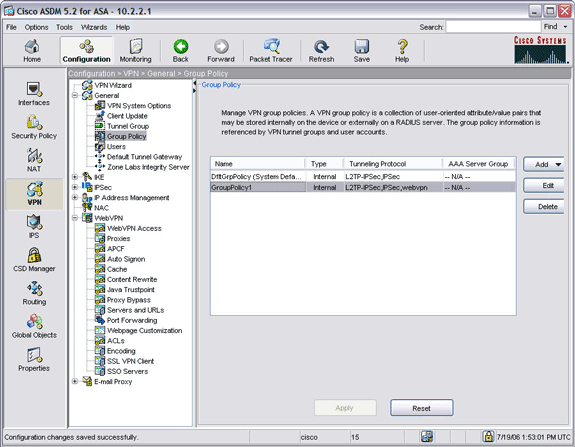
以下过程介绍如何创建自己的自定义组策略和隧道组,并根据组织的安全策略将其联系在一起。
要自定义配置,请完成以下这些步骤:
步骤1:创建自定义组策略
要创建自定义组策略,请完成以下这些步骤:
-
单击 Configuration,然后单击 VPN。
-
展开 General,然后选择 Group Policy。
-
单击 Add,然后选择 Internal Group Policy。
-
在 Name 字段中,输入组策略的名称。
在本示例中,组策略名称已更改为 SalesGroupPolicy。
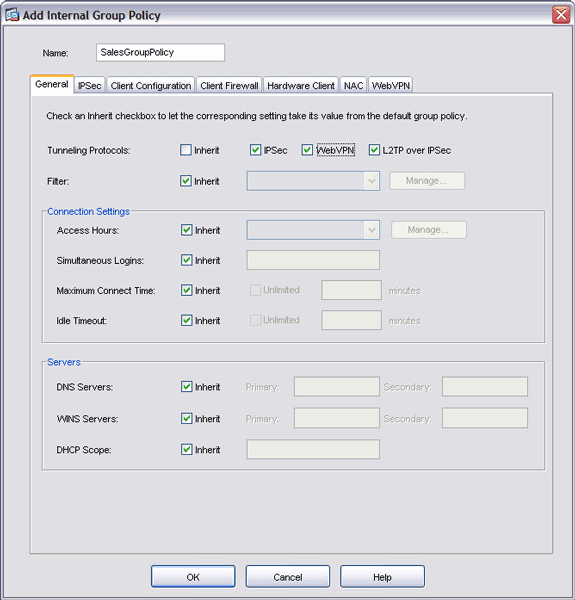
-
在 General 选项卡下,取消选中 Tunneling Protocols 的 Inherit 复选框,然后选中 WebVPN 复选框。
-
单击 WebVPN 选项卡,然后单击 SSL VPN Client 选项卡。
在此对话框中,还可以对 SSL VPN Client 的行为做出选择。
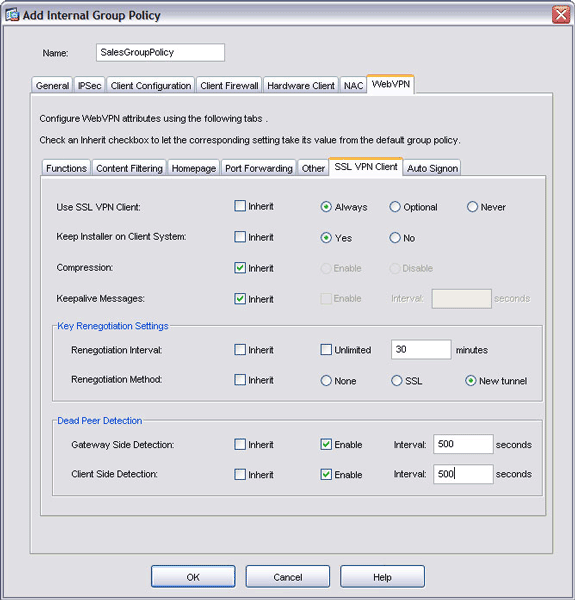
-
单击 OK,然后单击 Apply。
-
单击 Save,然后单击 Yes 接受更改。
第二步:创建自定义隧道组
要创建自定义隧道组,请完成以下这些步骤:
-
单击 Configuration 按钮,然后单击 VPN。
-
展开 General,然后选择 Tunnel Group。
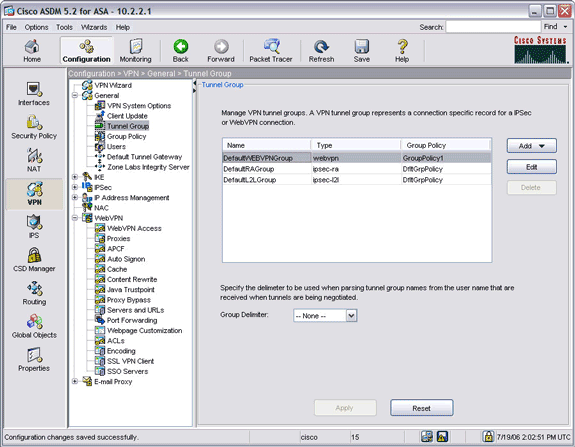
-
单击 Add,然后选择 WebVPN Access。
-
在 Name 字段中,输入隧道组的名称。
在本示例中,隧道组名称已更改为 SalesForceGroup。
-
单击 Group Policy 下拉箭头,然后选择新创建的组策略。
此时组策略和隧道组即相关联。
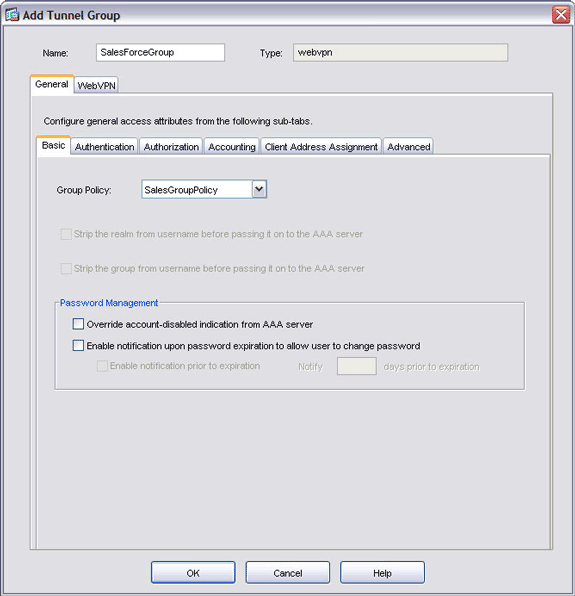
-
单击 Client Address Assignment 选项卡,然后输入 DHCP Server 信息,或从本地创建的 IP 池进行选择。
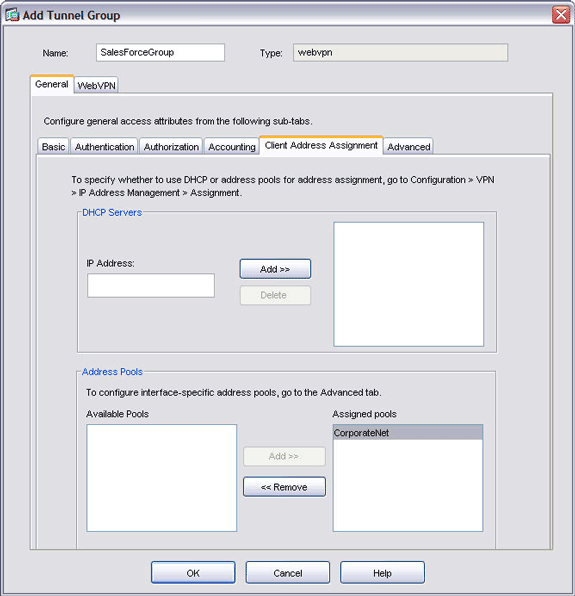
-
单击 OK,然后单击 Apply。
-
单击 Save,然后单击 Yes 接受更改。
第三步:创建用户并将该用户添加到自定义组策略中
要创建用户并将该用户添加到自定义组策略中,请完成以下这些步骤:
-
单击 Configuration,然后单击 VPN。
-
展开 General,然后选择 Users。
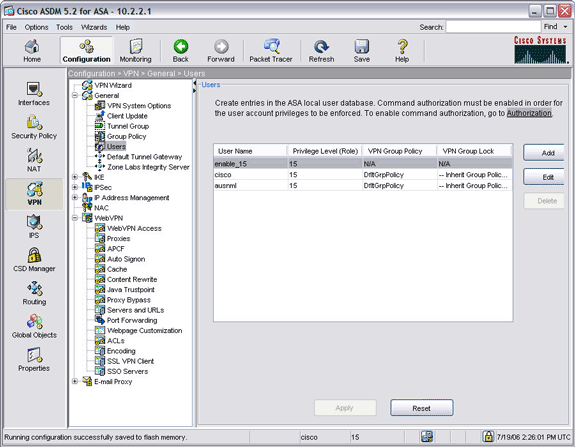
-
单击 Add,然后输入用户名和口令信息。
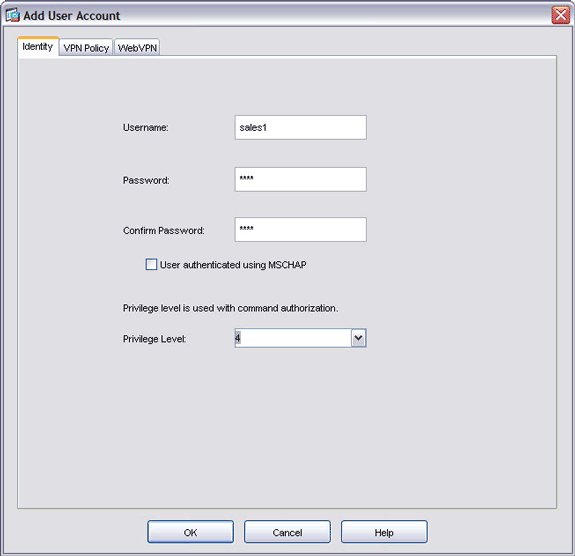
-
单击 VPN Policy 选项卡。确保新创建的组策略显示在 Group Policy 字段中。
此用户继承新组策略的所有特性。
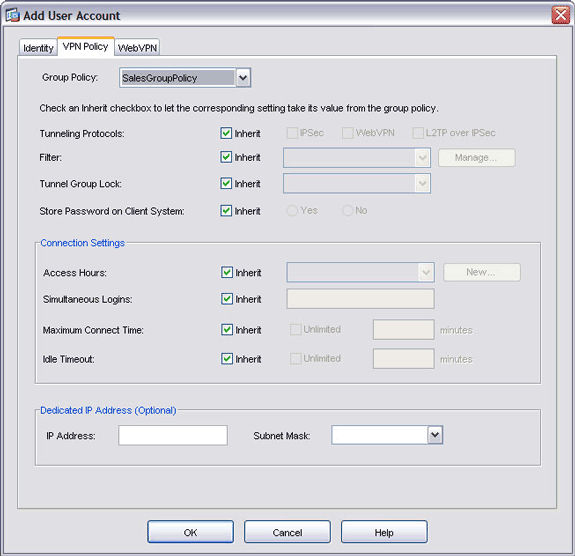
-
单击 OK,然后单击 Apply。
-
单击 Save,然后单击 Yes 接受更改。
验证
使用本部分可确认配置能否正常运行。
身份验证
使用以下方法之一实现 SSL VPN Client 的身份验证:
-
Cisco 安全 ACS 服务器 (Radius)
-
NT 域
-
Active Directory
-
一次性密码
-
数字证书
-
智能卡
-
本地 AAA 身份验证
本文档使用 ASA 设备上创建的本地帐户。
注意:如果自适应安全设备具有多个共享同一CA的信任点,则只有其中一个共享CA的信任点可用于验证用户证书。
配置
要用远程客户端连接到 ASA,请向启用了 SSL 的 Web 浏览器的地址字段输入 https://ASA_outside_address。ASA_outside_address 是 ASA 的外部 IP 地址。如果配置成功,则会出现 Cisco Systems SSL VPN Client 窗口。
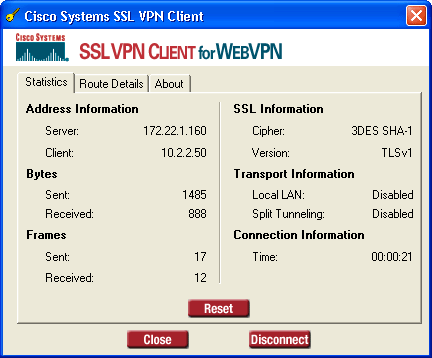
注意:只有当您接受来自ASA的证书并且将SSL VPN客户端下载到远程工作站之后,才会显示Cisco Systems SSL VPN Client窗口。如果未出现该窗口,请确保未将其最小化。
命令
有若干 show 命令与 WebVPN 关联。可以在命令行界面 (CLI) 上执行这些命令以显示统计信息和其他信息。有关 show 命令的详细信息,请参阅验证 WebVPN 配置。
注意:命令输出解释程序工具(仅限注册客户)(OIT)支持某些show命令。使用 OIT 可查看对 show 命令输出的分析。
故障排除
使用本部分可排除配置故障。
SVC 错误
问题
在身份验证期间可能会收到此错误消息:
"The SSl VPN connection to the remote peer was disrupted and could not be automatically re-estabilished. A new connection requires re-authentication and must be restarted manually. Close all sensitive networked applications."
解决方案
如果计算机上正在运行防火墙服务,则可能会中断身份验证。停止服务,然后重新连接客户端。
SVC 是否与 ASA 建立了安全会话?
确保 SSL VPN Client 与 ASA 建立了安全会话:
-
单击 Monitoring。
-
展开 VPN Statistics,然后选择 Sessions。
-
从 Filter By 下拉菜单中,选择 SSL VPN Client,然后单击 Filter 按钮。
此时会话列表中应显示您的配置。
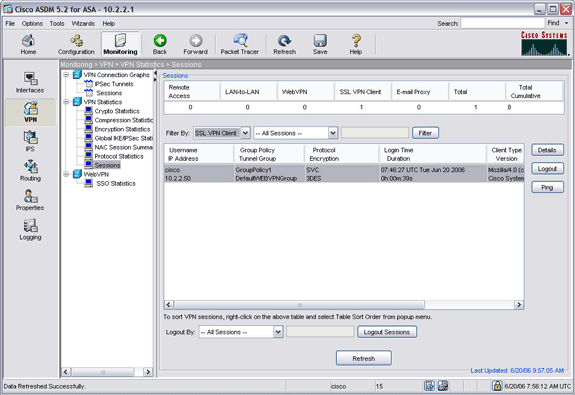
是否正在成功地建立和终止安全会话?
可以查看实时日志以确保正在成功地建立和终止会话。查看会话日志:
-
单击 Monitoring,然后单击 Logging。
-
选择 Real-time Log Viewer 或 Log Buffer,然后单击 View。
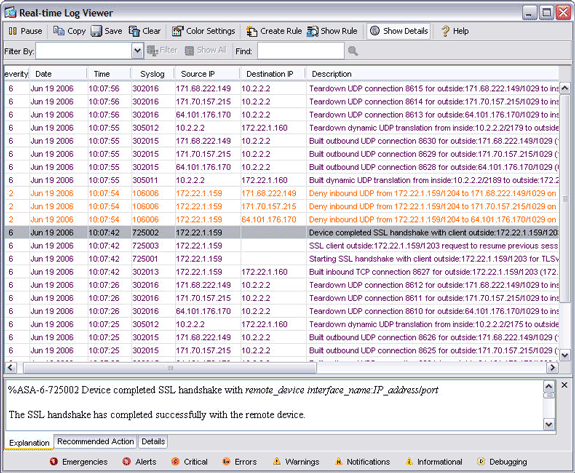
注意:要仅显示来自特定地址的会话,请按地址过滤。
检查 WebVPN 配置文件中的 IP 池
%ASA-3-722020: Group group User user-name IP IP_address No address available for SVC connection
没有地址可供分配给 SVC 连接。因此,请在配置文件中分配 IP 池地址。
如果创建新的连接配置文件,则要配置别名或 group-url 以访问此连接配置文件。否则,所有 SSL 尝试都将采用没有 IP 池与其关联的默认 WebVPN 连接配置文件。设置此命令以使用默认的连接配置文件,并在其上放置 IP 池。
技巧
-
请确保通过分配给远程客户端的 IP 地址池实现正确路由。此 IP 地址池应来自 LAN 上的子网。还可以使用 DHCP 服务器或身份验证服务器分配 IP 地址。
-
ASA 创建默认隧道组 (DefaultWebVPNGroup) 和默认组策略 (GroupPolicy1)。如果创建新组和策略,请确保根据网络的安全策略应用这些值。
-
如果要允许通过 CIFS 浏览 Windows 文件,则在 Configuration > VPN > WebVPN > Servers and URLs 下输入 WINS (NBNS) 服务器。此技术使用 CIFS 选择。
命令
有若干 debug 命令与 WebVPN 关联。有关这些命令的详细信息,请参阅使用 WebVPN Debug 命令。
注意:使用debug命令可能会对Cisco设备造成负面影响。使用 debug 命令之前,请参阅有关 Debug 命令的重要信息。
相关信息
修订历史记录
| 版本 | 发布日期 | 备注 |
|---|---|---|
1.0 |
20-Jun-2006 |
初始版本 |
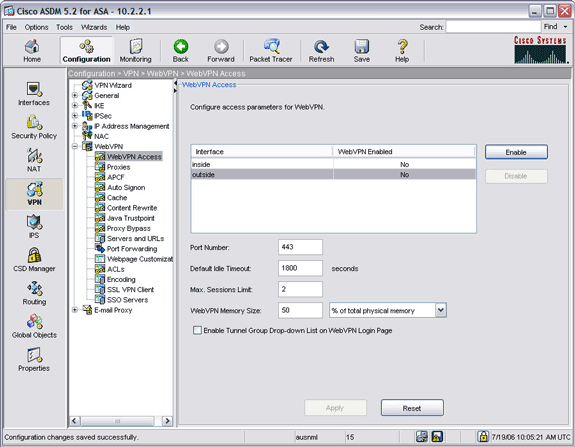
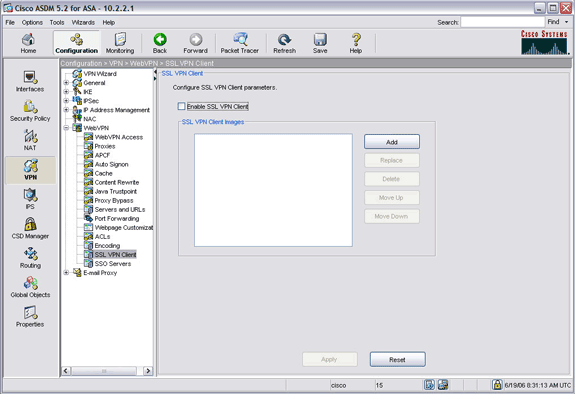
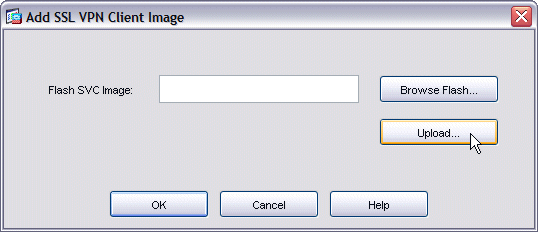
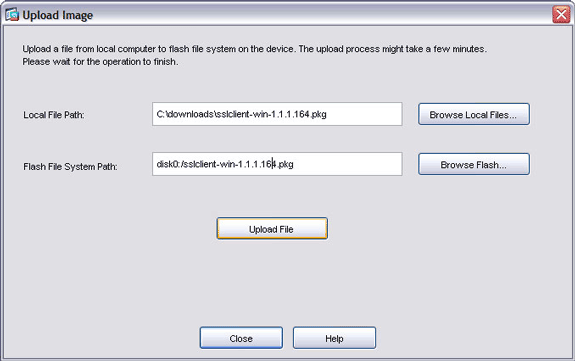
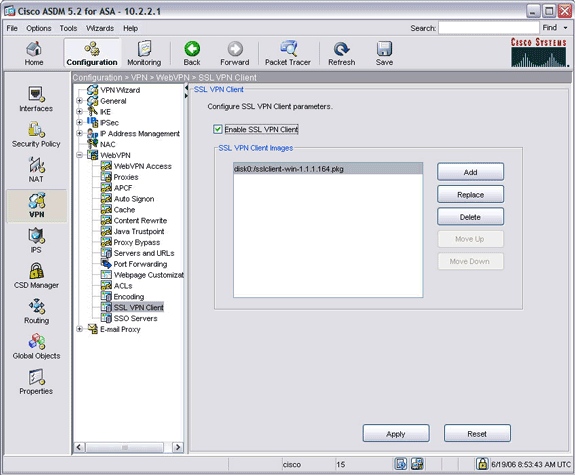
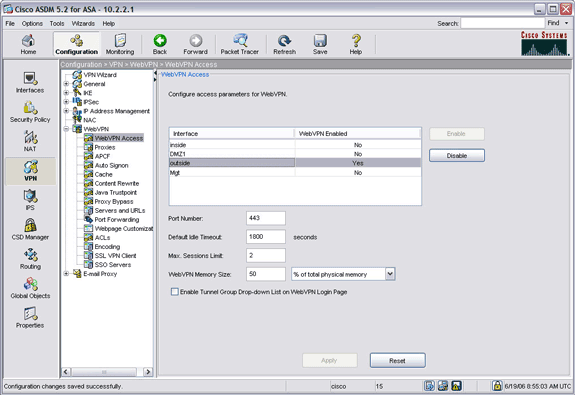
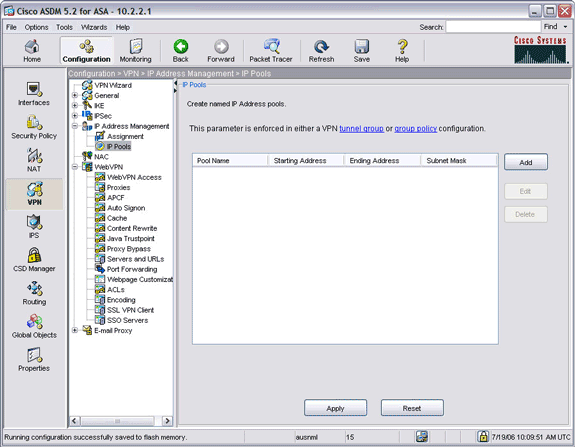
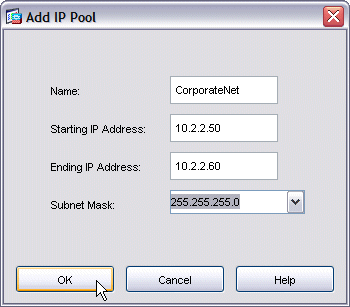
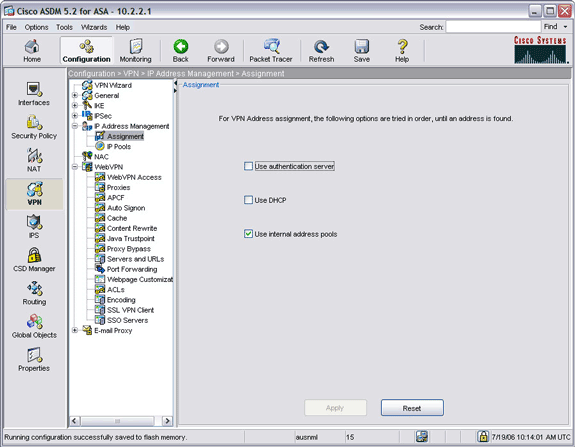
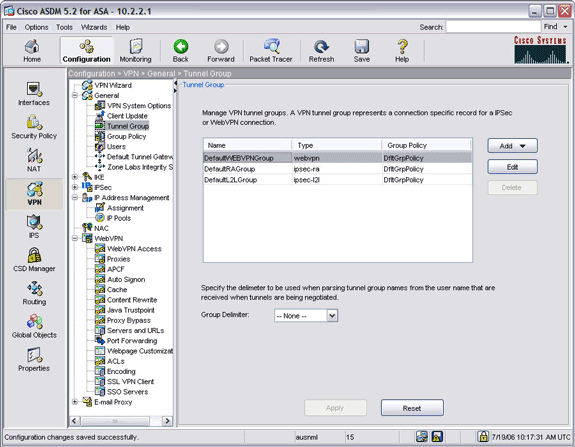
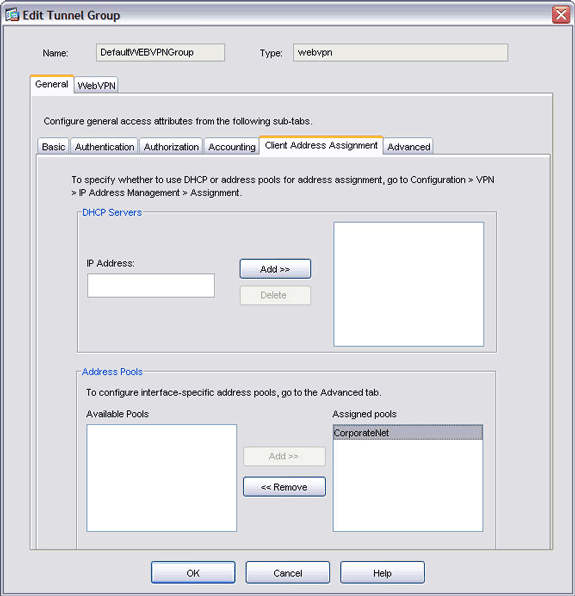
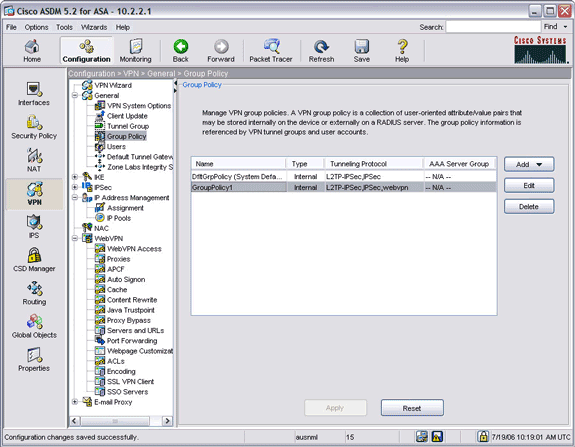
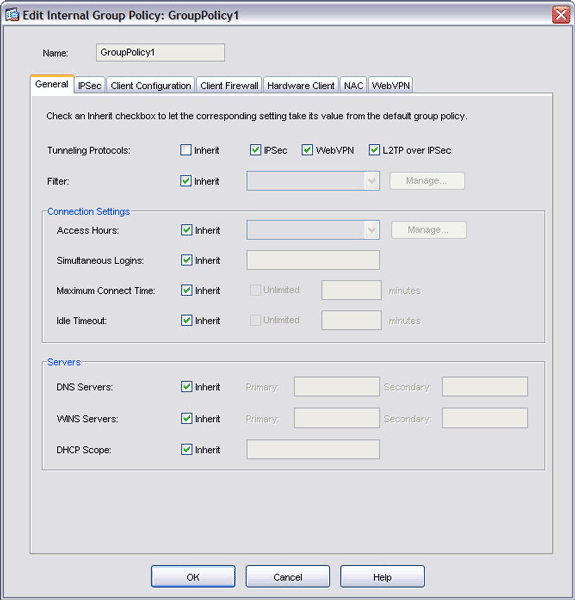
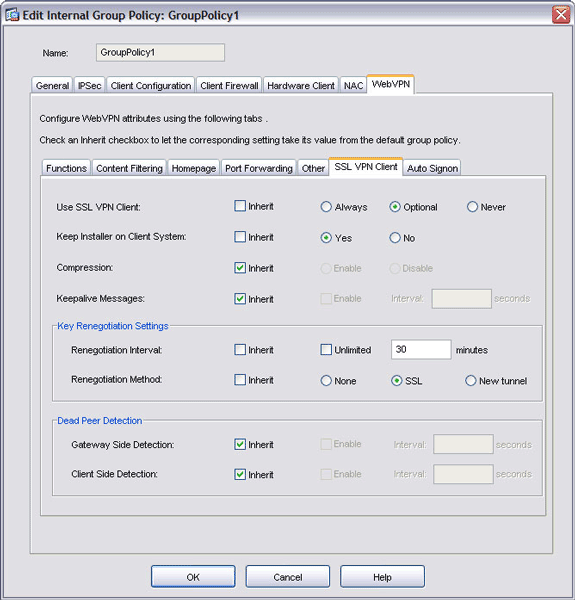
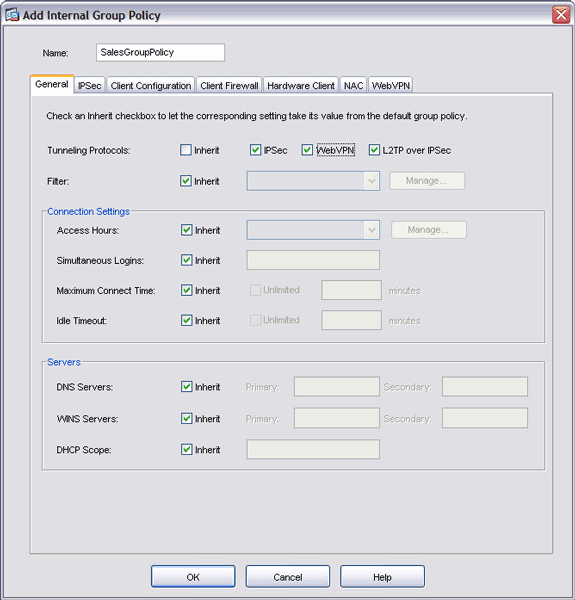
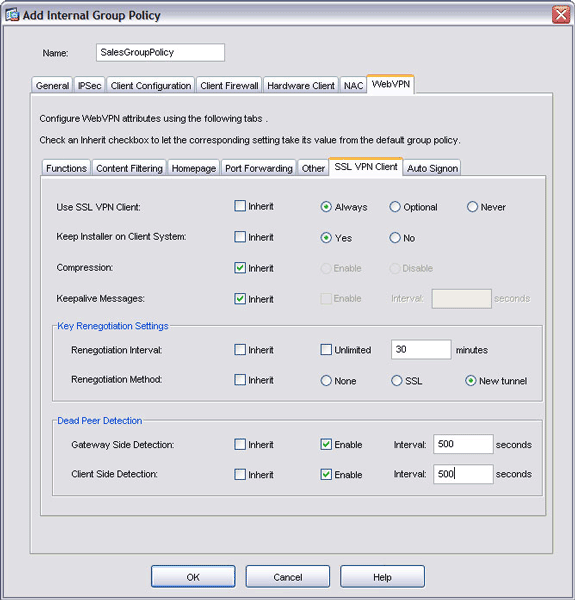
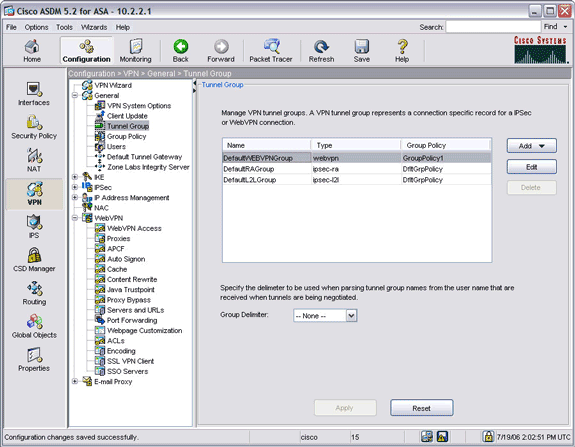
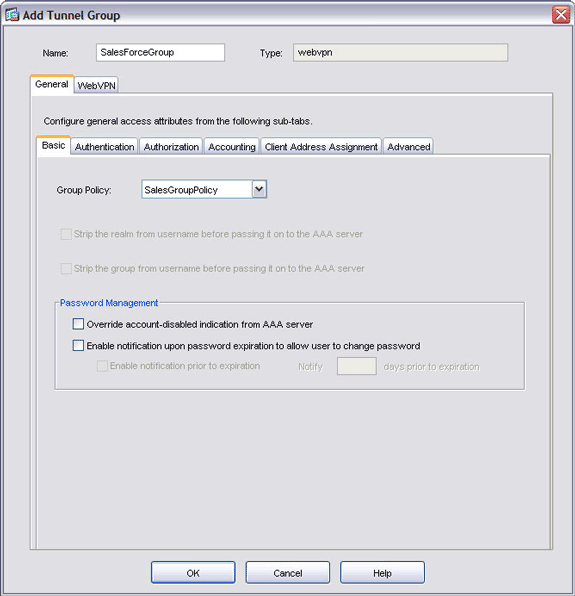
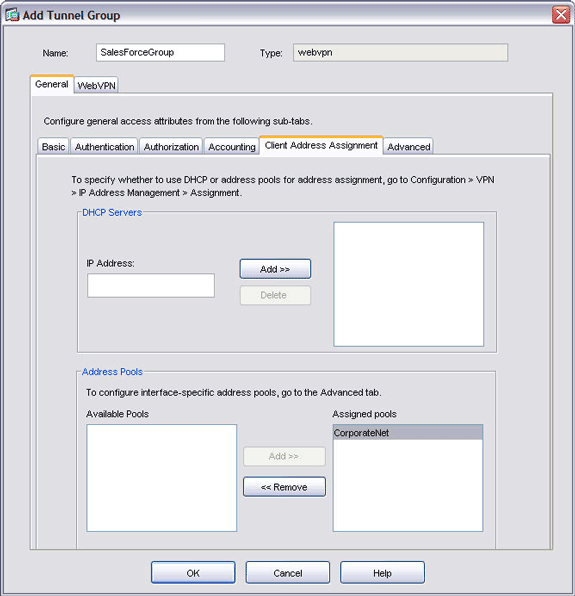
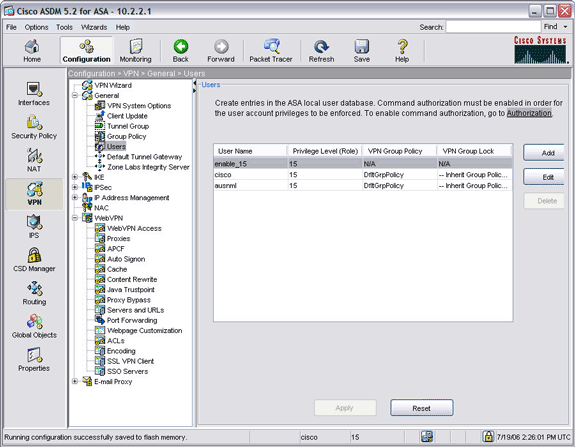
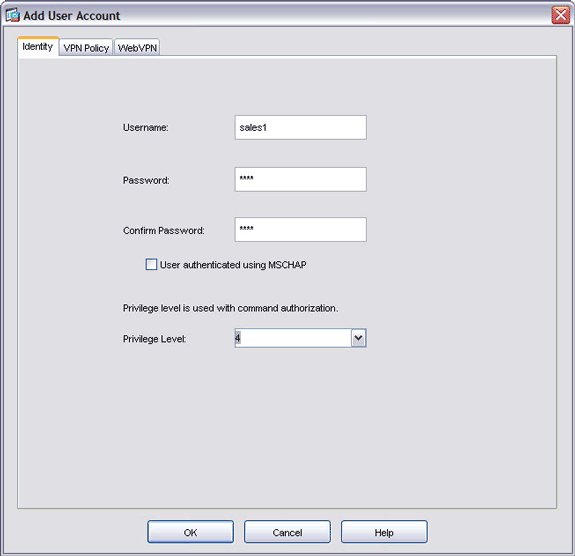
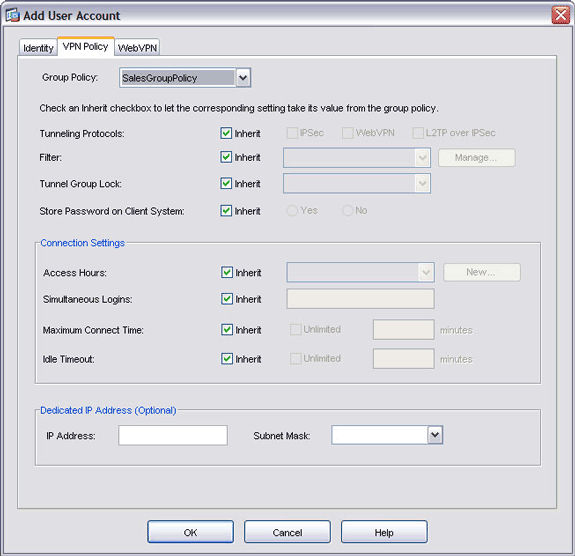
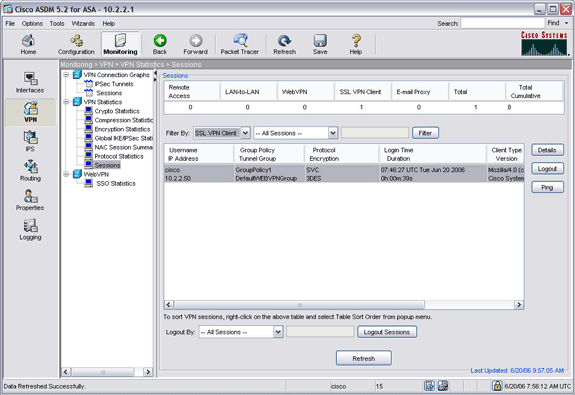
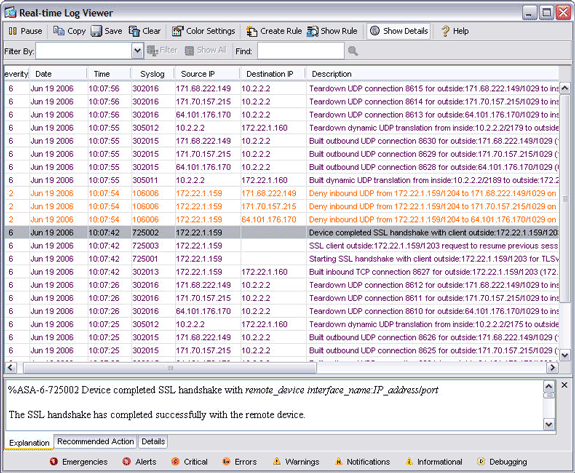
 反馈
反馈